La scomparsa di e-mail dalla casella di posta di Outlook è un problema serio e deve essere risolto in via prioritaria, in quanto può causare incongruenze e interrompere il suo flusso di lavoro.
Di solito le e-mail scompaiono dalla casella di posta a causa di regole errate, impostazioni e-mail, credenziali utente modificate, ecc. Tuttavia, possono esserci anche altre ragioni, come un file di dati di Outlook corrotto (.pst) o un profilo di Outlook corrotto.
Di seguito abbiamo descritto varie soluzioni per risolvere il problema delle e-mail mancanti nella casella di posta e per ripristinare le e-mail mancanti.
Soluzioni per risolvere il problema della scomparsa delle e-mail di Outlook dalla casella di posta.
Segua queste soluzioni per risolvere il problema della scomparsa delle e-mail di Outlook dalla casella di posta.
Controlla la cartella per gli oggetti cancellati
Per prima cosa, controlli la cartella Posta eliminata per individuare le e-mail mancanti o scomparse. È possibile che abbia accidentalmente cancellato le e-mail dalla cartella Posta in arrivo. Se le trova nella cartella Posta eliminata, selezioni le e-mail e le sposti nella cartella desiderata.
Se le e-mail non vengono trovate nella cartella Posta eliminata, può comunque ripristinarle. Segua questi passaggi:
- Nel menu Home, clicchi su Ripristina oggetti cancellati dal server.
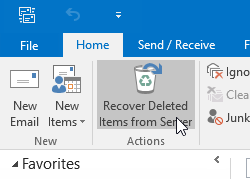
- Selezioni le e-mail che desidera ripristinare e clicchi su OK. Si assicuri che l’opzione Ripristina elementi selezionati sia selezionata.
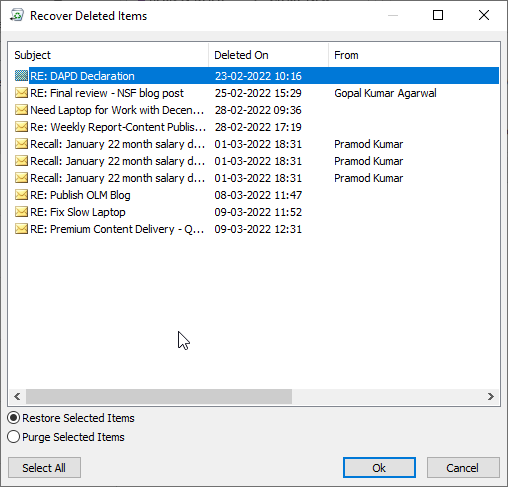
- Le e-mail ripristinate appaiono nella cartella Posta eliminata. Da lì, può spostarle nella cartella Posta in arrivo.
Controlli le sue regole
Regole errate possono spostare le e-mail in arrivo dalla posta in arrivo ad un’altra cartella e influenzare il modo in cui Outlook salva e visualizza le e-mail. Dovrebbe quindi verificare se una regola è la causa della discrepanza.
I passaggi sono i seguenti:
- Apra Outlook e vada su Regole.
- Selezioni Gestione regole e avvisi.
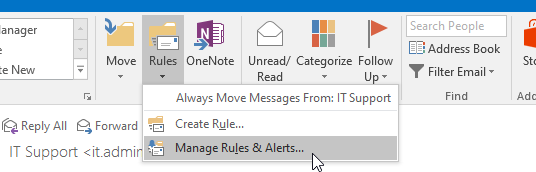
- Verifichi se tutte le regole che ha definito sono corrette.
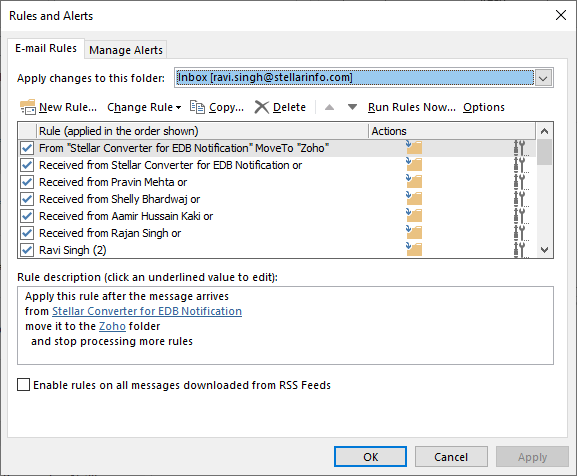
- Può fare doppio clic su una regola per aprire ulteriori dettagli e modificare varie condizioni per correggere una regola definita in modo errato.
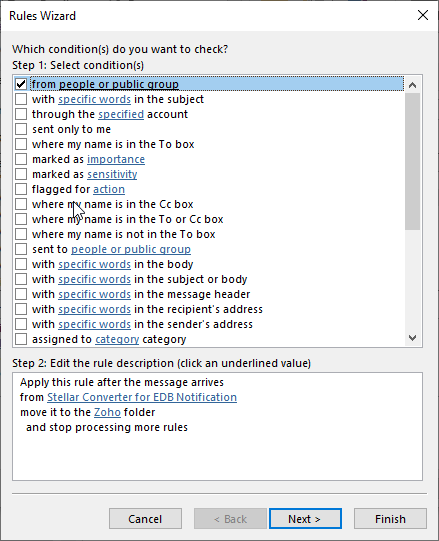
Può cambiare, modificare o eliminare una regola se si rivela errata. Questo può aiutare a risolvere il problema delle e-mail mancanti nella posta in arrivo in Outlook 2010, 2013, 2016 o 2019.
Controlli la cartella dell’archivio
Quando archivia le e-mail, queste vengono rimosse dal server della cassetta postale e salvate localmente. Se sta cercando delle e-mail più vecchie che potrebbero essere state archiviate, controlli la sua cartella di archivio. Se le trova, può spostarle nella sua mailbox. Per farlo, clicchi con il tasto destro del mouse sulle e-mail, clicchi su Sposta > Altra cartella e selezioni la cartella Posta in arrivo.
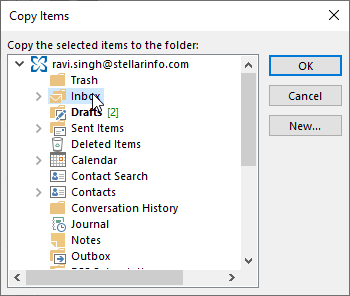
Creare un nuovo profilo di Outlook
La sostituzione di un profilo corrotto può anche risolvere rapidamente tali problemi in Outlook e aiutarla a recuperare le e-mail bloccate tra la casella di posta e il client di Outlook. Segua i passi seguenti per creare un nuovo profilo:
- Apra il Pannello di controllo e chiuda Outlook.
- Clicchi su Posta > Mostra profili… e poi clicchi sul pulsante Aggiungi.
- Inserisca il nome del nuovo profilo e clicchi su OK.
- Configuri il suo account e-mail in questo nuovo profilo.
- Dopo la configurazione, Outlook crea un nuovo file PST e inizia a sincronizzare le e-mail dal server della cassetta postale.
Una volta completata la sincronizzazione, controlli la cartella della posta in arrivo per le e-mail. Se le e-mail mancanti sono visibili, può rimuovere il suo vecchio profilo. Tuttavia, se questo non risolve il problema e le e-mail continuano a mancare, non deve rimuovere il suo vecchio profilo, perché questo eliminerà anche il file PST predefinito, che potrebbe contenere le e-mail che sta cercando.
Rimuovi il filtro
Può anche provare a reimpostare ed eliminare eventuali filtri che potrebbero impedire a Outlook di visualizzare le e-mail. I passaggi sono i seguenti:
- Apra Outlook e vada in Visualizza > Impostazioni di visualizzazione.
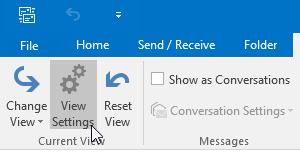
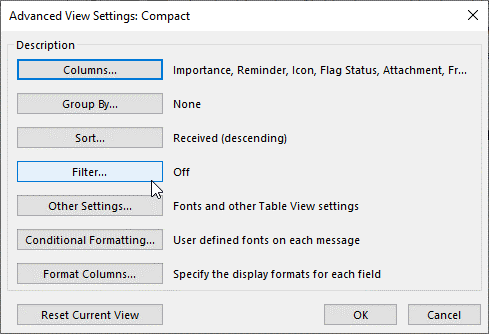
- Clicchi su Elimina tutto e poi su OK > OK.
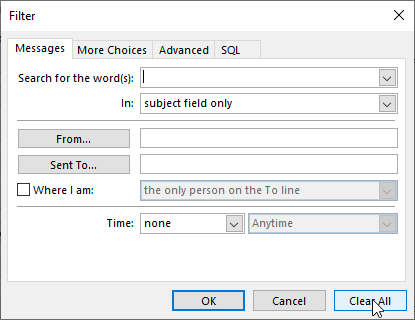
- Poi riavvia Outlook.
- Vada su Invia/Ricevi e clicchi su Aggiorna cartella.
- Clicchi anche su Invia/ricevi tutte le cartelle.
Poi controlli la casella di posta per le e-mail che sono scomparse.
Riparazione dei file PST danneggiati
Un file PST parzialmente corrotto o incoerente può anche causare questi problemi, in quanto non può memorizzare nuove e-mail. Per risolvere questa situazione, può utilizzare lo strumento Inbox Repair Tool o lo strumento SCANPST.EXE fornito con Microsoft Office per risolvere gli errori del file PST.
I passaggi sono i seguenti:
- Si rechi in C:\File di programma\Microsoft Office\Office16 o C:\File di programma (x86)\Microsoft Office\Office16 e avvii SCANPST.EXE.
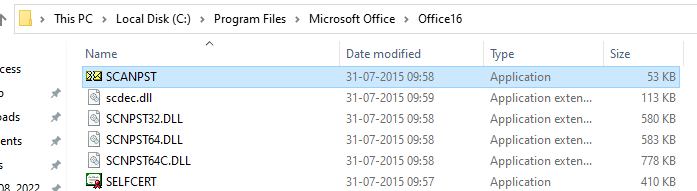
- Clicchi su Sfoglia e selezioni il file PST. Per trovare il file PST, apra Outlook, faccia clic con il tasto destro del mouse sul suo profilo e selezioni Apri posizione file….
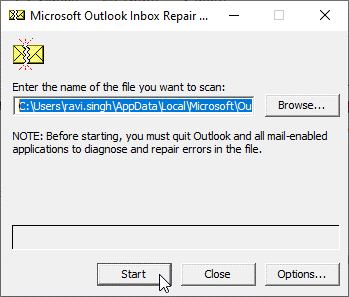
- Clicchi su Avvia. Questo controllerà il PST per verificare la presenza di errori.
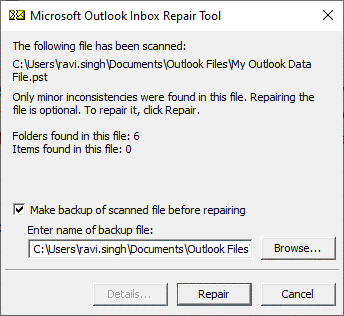
- Clicchi su Ripara per risolvere gli errori nel file PST. Questa operazione potrebbe richiedere un po’ di tempo.
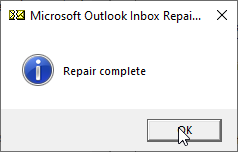
- Quindi riavvii Outlook, vada su Invia/Ricevi e clicchi su Aggiorna cartella.
Controlli la sua casella di posta per le e-mail che sono scomparse.
Utilizzi un software specializzato per riparare il PST e recuperare le e-mail mancanti/cancellate.
Se SCANPST.EXE non è riuscito a riparare il file PST perché è gravemente danneggiato o molto grande, può utilizzare un programma avanzato di riparazione di Outlook come Stellar Repair for Outlook. Il software ripara i file PST gravemente danneggiati, crittografati o molto grandi e ripristina tutte le e-mail, comprese quelle eliminate dalla casella di posta. Salva le e-mail recuperate dal file PST riparato in un nuovo file PST che può importare nel suo account Outlook. Inoltre, può anche esportare le e-mail recuperate direttamente in un file PST esistente o su Office 365.
Conclusione
Di solito le e-mail scompaiono quando le elimina o le archivia accidentalmente in Outlook. Può anche essere un segno che il suo account è stato compromesso e viene utilizzato da qualcun altro senza la sua autorizzazione. Inoltre, anche impostazioni, regole e filtri errati possono dare l’impressione che le e-mail scompaiano. Può risolvere questi problemi seguendo le soluzioni descritte in questo blog e ripristinando le e-mail scomparse nella cartella della posta in arrivo di Outlook. Se ha eliminato delle e-mail e non riesce a recuperarle utilizzando le opzioni di Outlook, utilizzi lo strumento di riparazione di Outlook descritto in questo blog per scansionare il file PST e recuperare tutti gli elementi e-mail, comprese le e-mail eliminate.
Was this article helpful?
